时间:2019-04-04 16:49:14 作者:lizhu 来源:系统之家 1. 扫描二维码随时看资讯 2. 请使用手机浏览器访问: https://m.xitongzhijia.net/xtjc/20190404/153426.html 手机查看 评论 反馈
不知道大家是否有遇到过,U盘插入电脑后,发现U盘里的文件不见了,不过U盘的内存却还是占用着的,这就意味着其实文件还在,只是看不到而已。那么,Win8系统U盘里的文件不见了怎么办呢?接下来,我们就一起往下看看Win8系统U盘里的文件不见了的解决方法。
方法/步骤
1、下载使用“USBClear”U盘专杀工具来恢复U盘被隐藏文件;
2、解压并双击运行其中的“FolderCure.exe”程序,该程序用于恢复U盘中被隐藏的文件或文件夹;
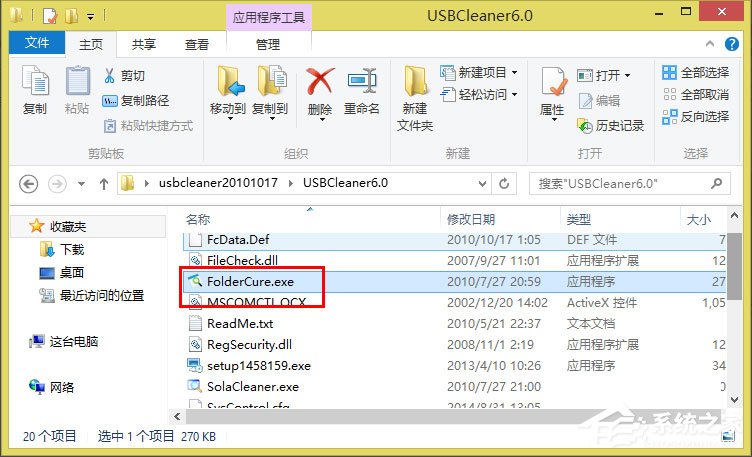
3、在打开的程序主界面中,点击“开始扫描”按钮;
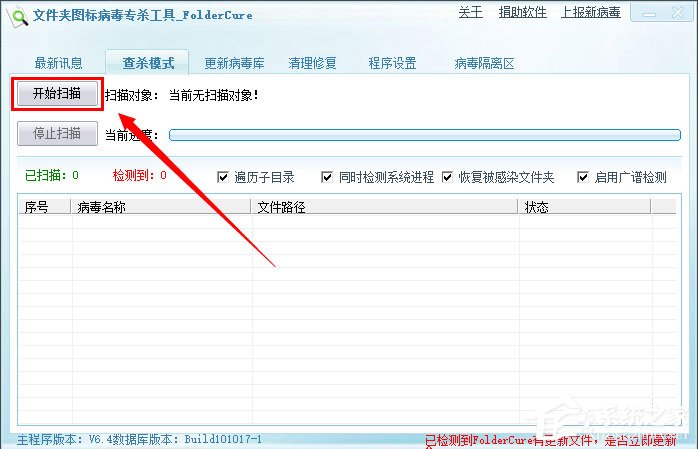
4、接着会弹出扫描选项扩展窗口,直接点击“执行U盘扫描”项;
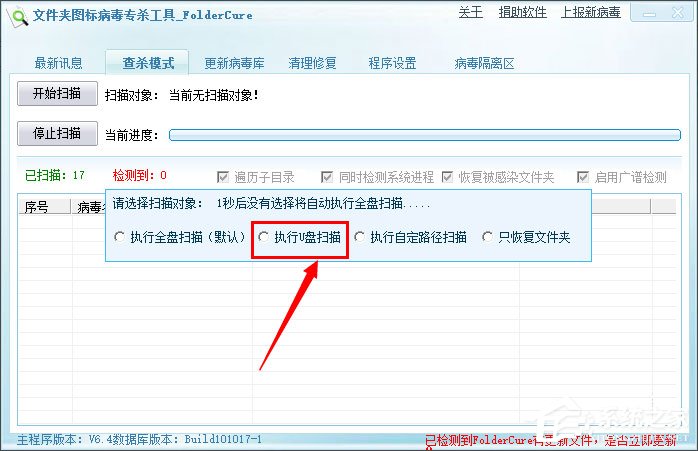
5、待扫描结果完成后,如果U盘中确实存在被隐藏的文件或文件夹,则弹出如图所示的窗口,根据实际需要,勾选要恢复的文件或文件夹,点击“修复所选”按钮;
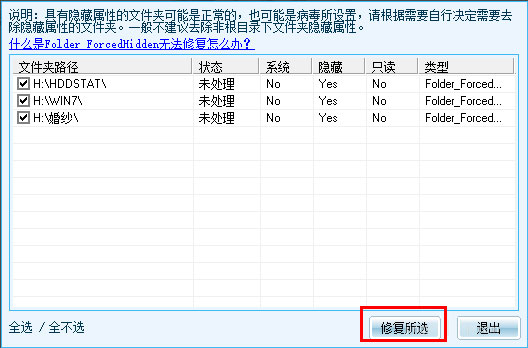
6、接下来会弹出“警告”窗口,直接点击“是”按钮;
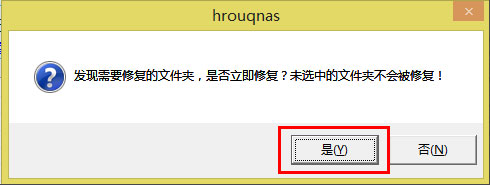
7、等待一会儿,就会发现被隐藏的文件成功修复,点击“退出”按钮;
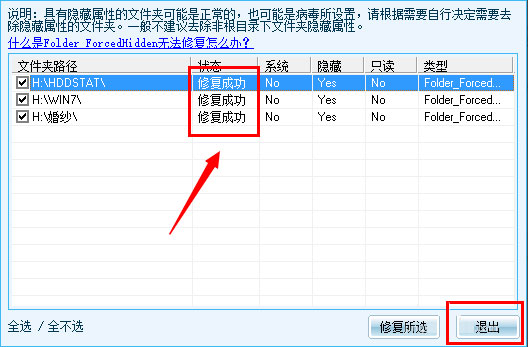
8、在接下来弹出的窗口中,直接点击“是”按钮,将进行更彻底的修复及恢复文件操作;
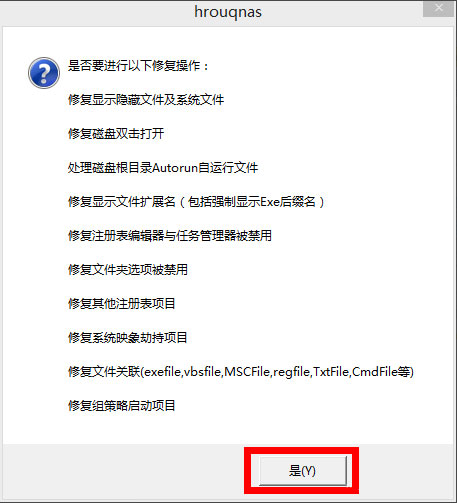
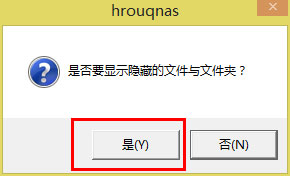
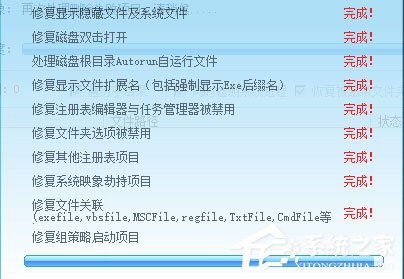
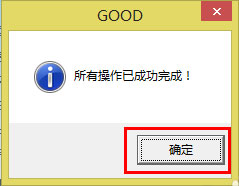
9、待整个修复过程完成后,重启一下电脑即可。
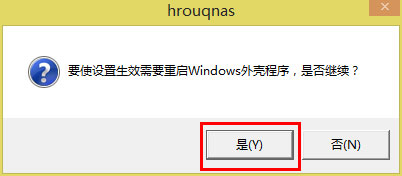
以上就是Win8系统U盘里的文件不见了的具体解决方法,按照以上方法进行操作,就能轻松找回不见的U盘文件了。
发表评论
共0条
评论就这些咯,让大家也知道你的独特见解
立即评论以上留言仅代表用户个人观点,不代表系统之家立场